Insertar video de YouTube, Vimeo y otros
Existen algunas maneras para agregar video a su sitio web. Primero, puede cargar un video directamente usando nuestro elemento de video HD, si actualiza su sitio a la versión Pro o a una versión mejor.
Tiene dos maneras para compartir videos desde YouTube, Vimeo y otros servicios.
Elemento de YouTube
Nuestro elemento de YouTube le permite compartir fácilmente videos desde YouTube. Encuéntrelo en la sección Medios, a la izquierda de la pestaña Construcción.
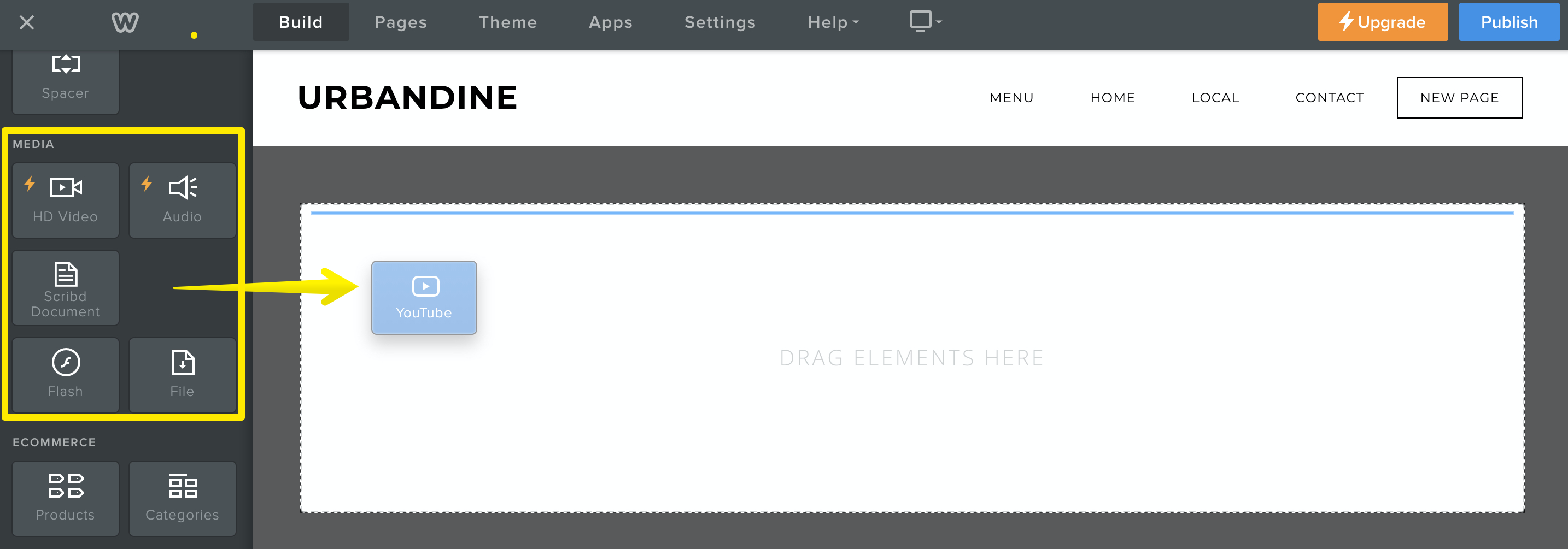
Arrastre un elemento a una página y haga clic en él para que aparezcan los ajustes. Debe ingresar el enlace directo al video de YouTube en el campo proporcionado.
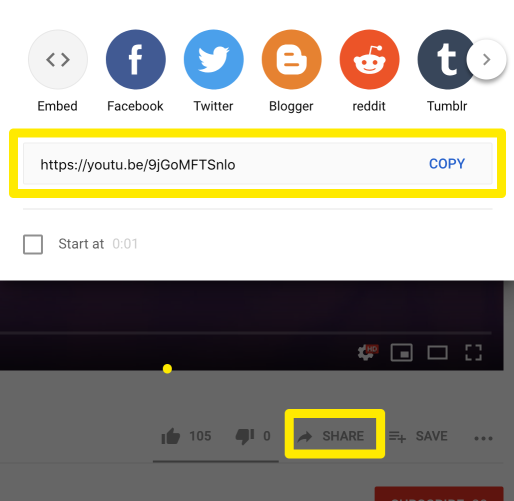
Para encontrar el enlace directo, haga clic en el botón Compartir debajo del video de YouTube y, luego, haga clic en el botón Copiar.
Una vez que agregue el enlace, verá el video en la página. Si no se muestra, vuelva a revisar que está copiando el enlace directo como se le indicó arriba.
Una vez que el enlace esté ubicado, puede determinar el tamaño del reproductor de video con la opción Avanzado en los ajustes del elemento de YouTube.
Insertar videos desde YouTube, Vimeo, etc.
Puede agregar contenido de video desde Youtube, Vimeo y muchos otros proveedores usando nuestro elemento Insertar código.
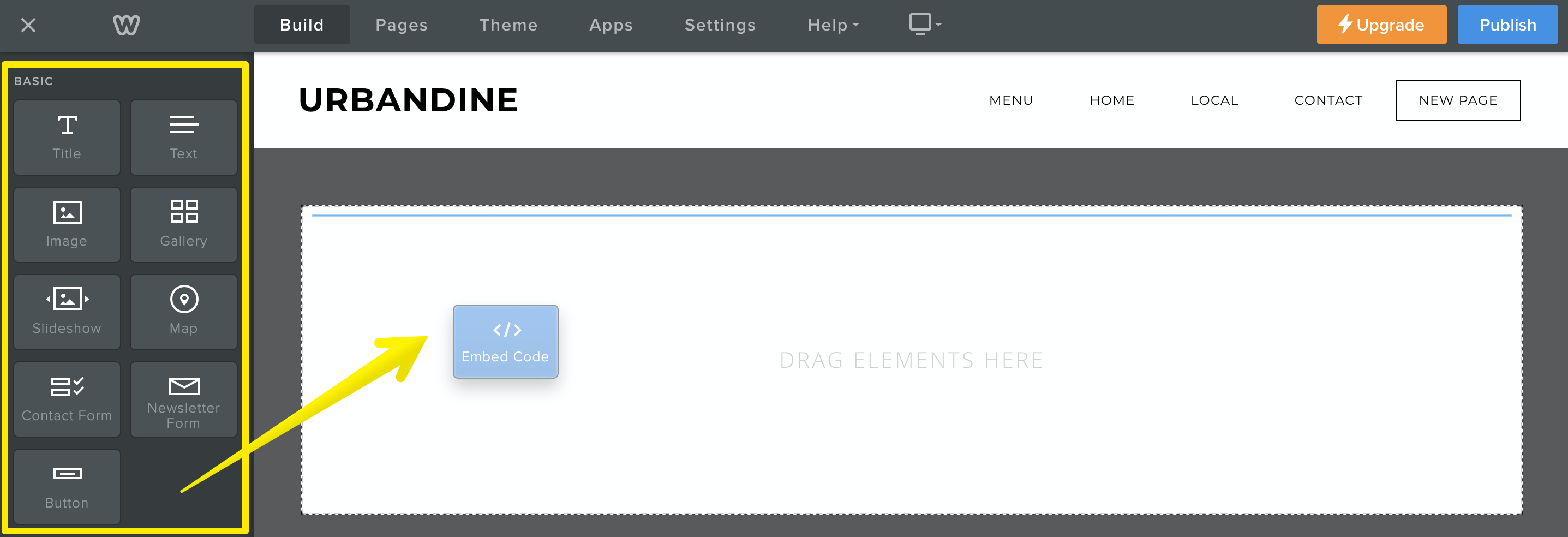
Hay dos pasos:
Arrastrar el elemento a una página
Obtenga el código de inserción para el contenido que desea agregar al sitio. En general, puede encontrar la opción de inserción en los ajustes de compartir. Para videos de YouTube, la opción de código de inserción se incluye con los botones de compartir en redes sociales.
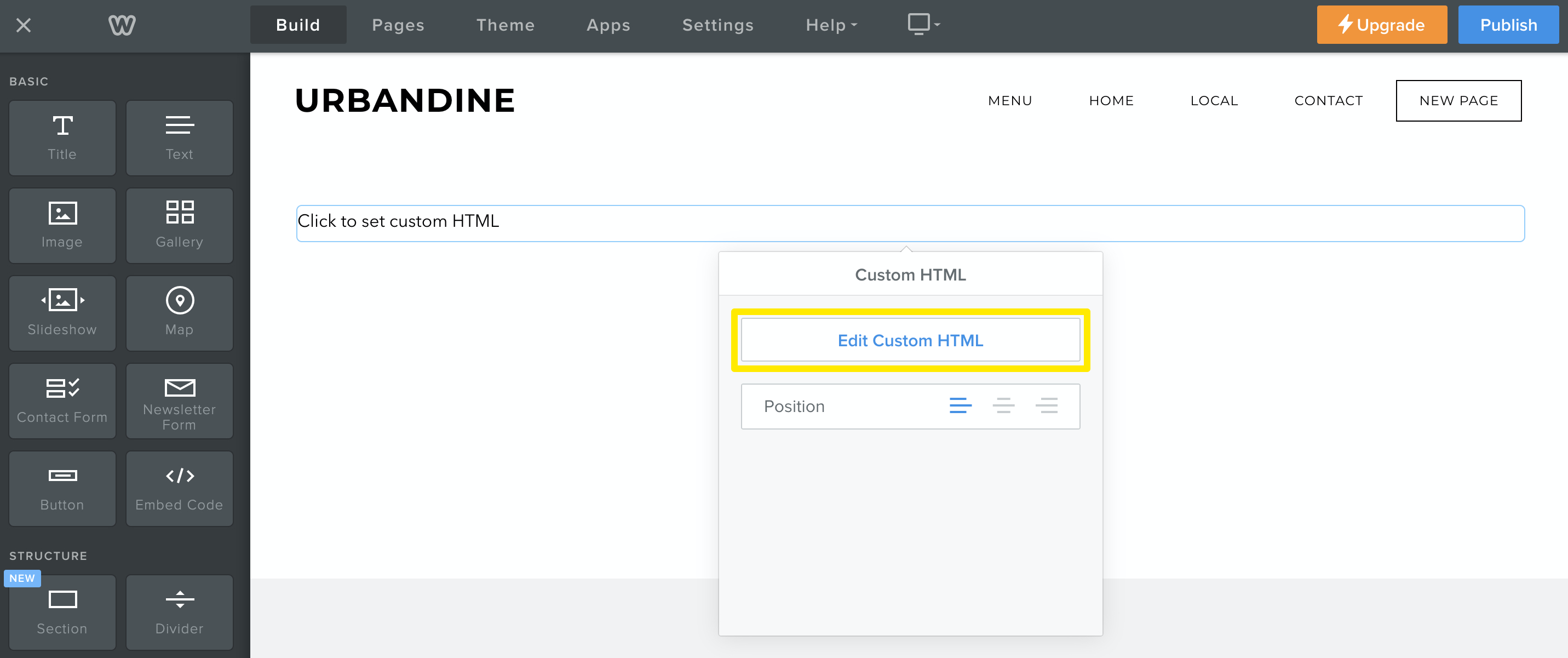
Una vez que tenga el código de inserción, haga clic en el elemento Insertar código y, luego, haga clic en Editar HTML personalizado y pegue el código. Al hacer clic fuera del elemento, debería poder ver el contenido en la página.
Importante: Pegar código incorrecto o incompleto puede causar problemas con su sitio web. Si no puede ver el contenido después de agregar código o ve algo incorrecto, compruebe que el campo de inserción de código incluya todo el código. Intente publicar su sitio web para ver si el código que agregó está funcionado como lo esperaba. Puede ver resultados inesperados, por ejemplo, si no pegó todo el código o si insertó caracteres extra por accidente. Si aún no está seguro, siempre puede eliminar la sección Insertar código de la página e intentar publicar nuevamente. Si eliminar la sección resuelve el problema, debe consultar al proveedor del código para confirmar que lo está usando correctamente.
No podemos brindar solución de problemas detallada para los problemas que surjan del uso de código insertado de terceros debido al amplio rango de usos y posibles problemas.